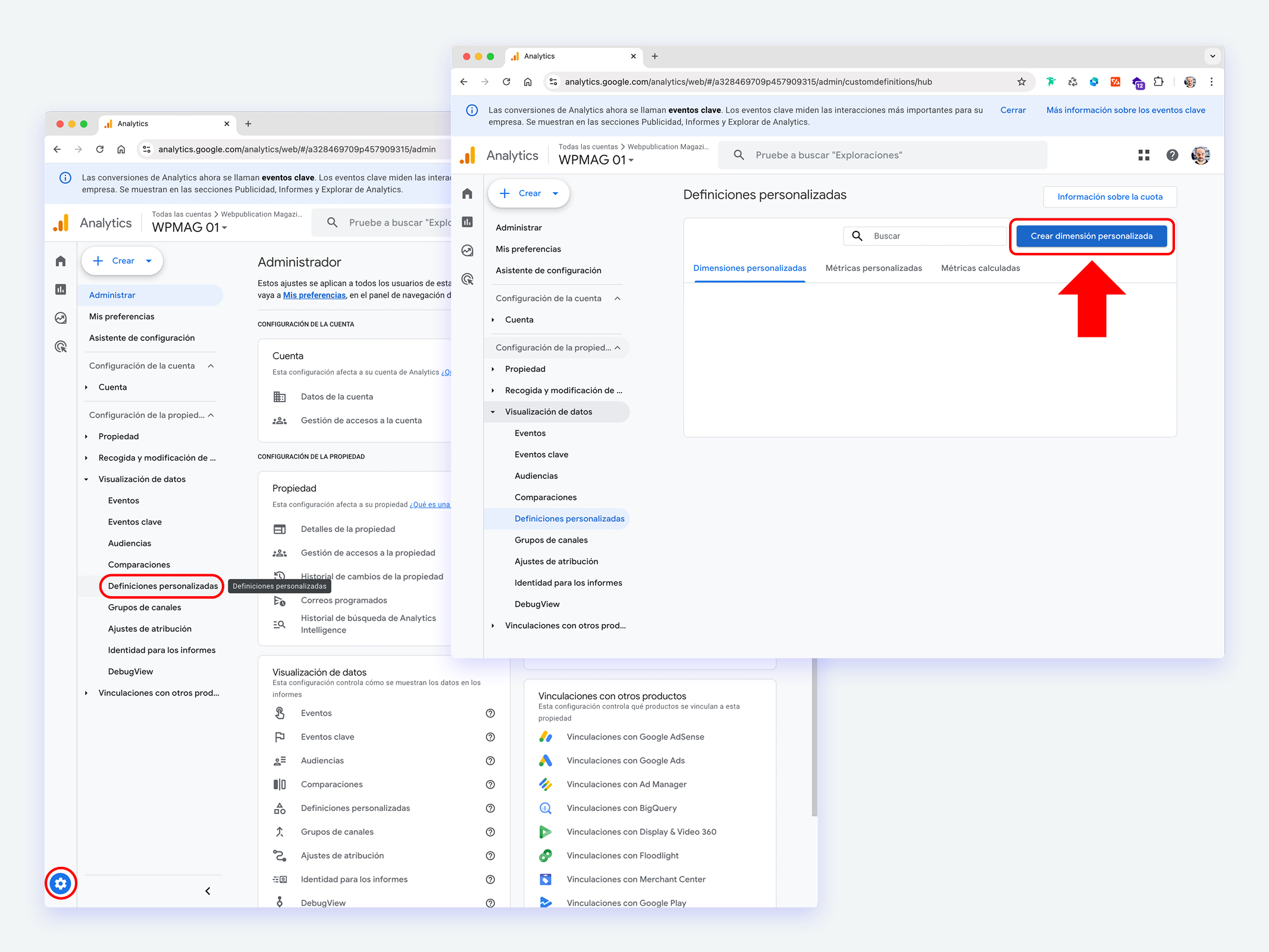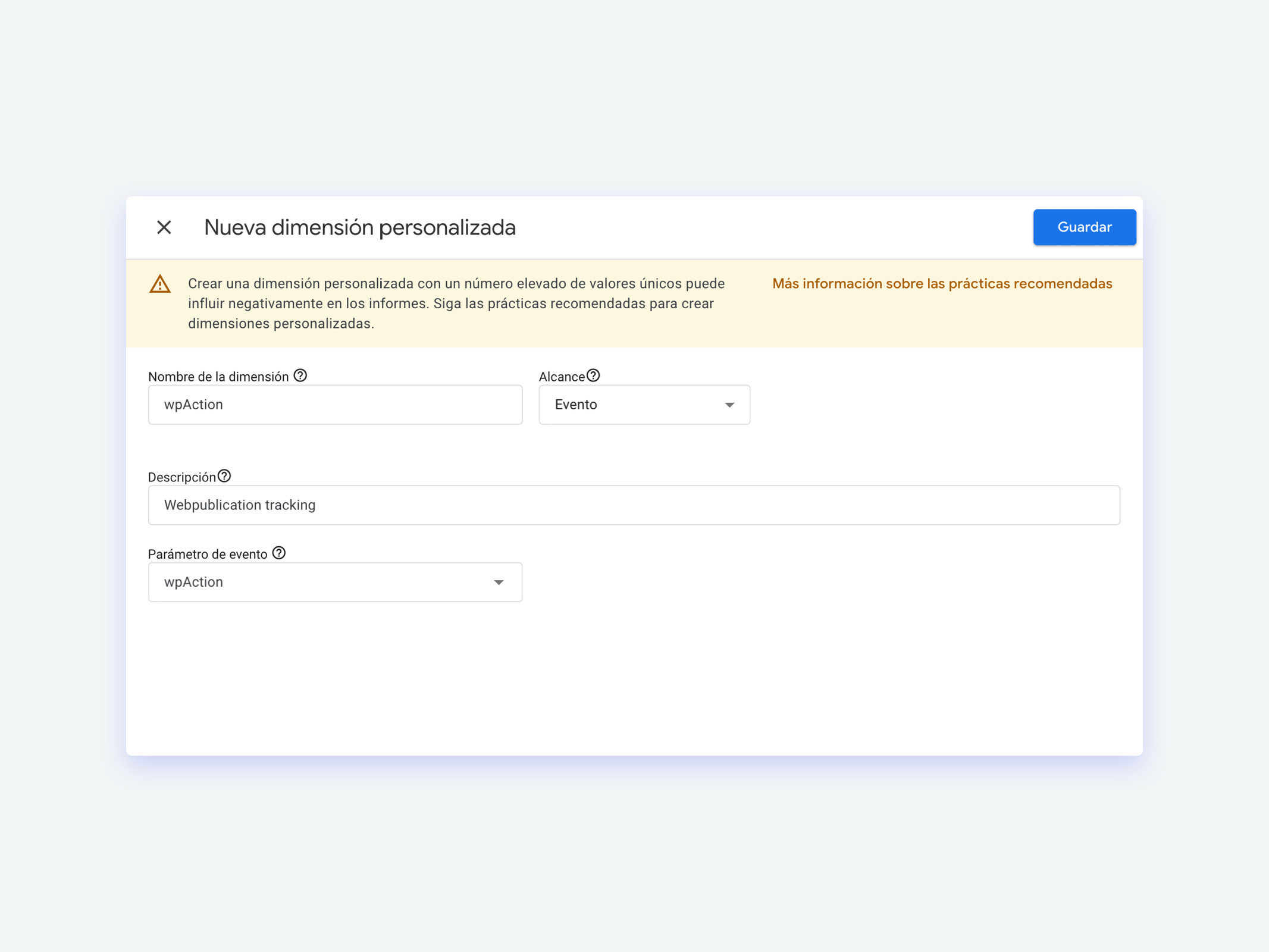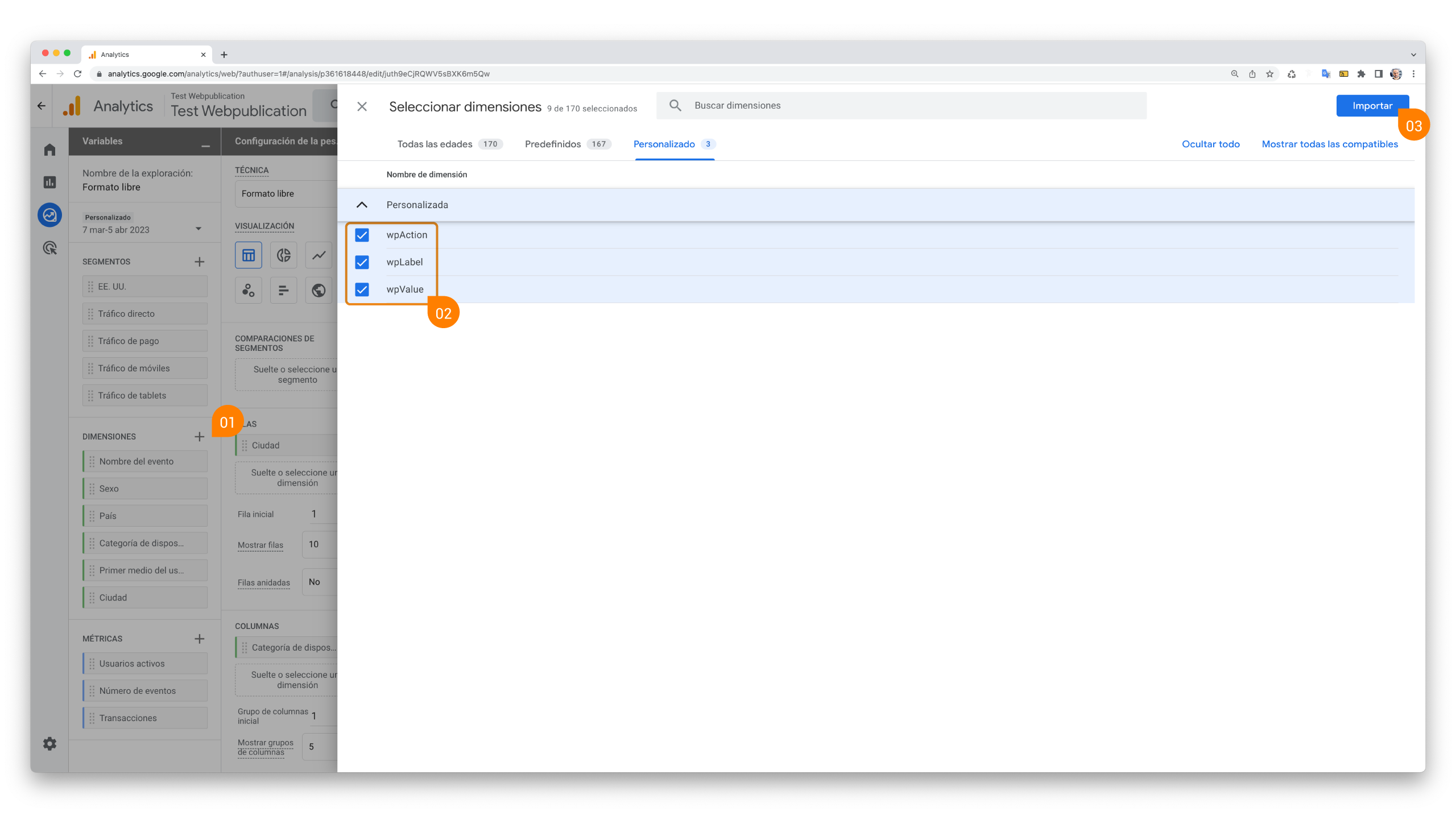Puedes configurar una propiedad de Google Analytics en tu proyecto para obtener información detallada sobre el comportamiento de los usuarios y cómo interactúan con tu publicación. Desde un punto de vista estratégico, te permite medir métricas clave como el tráfico, las páginas más vistas, la tasa de rebote, la duración de las sesiones y los dispositivos que utilizan los visitantes.
Con GA, puedes evaluar el impacto de las decisiones de diseño y/o las estrategias de comunicación. Estos insights te permiten tomar decisiones más informadas, mejorar la experiencia del usuario, ajustar las estrategias para maximizar resultados y conversiones, y optimizar continuamente la efectividad de tus publicaciones.
Por favor, revisa la documentación disponible a continuación para aprender cómo integrar correctamente GA en tu publicación y conocer las métricas que podrás obtener.
Datos recogidos por GA
Google Analytics recopila una variedad de métricas y datos que te permiten obtener una visión clara sobre cómo los usuarios interactúan con tu publicación. Estos datos te ayudarán a evaluar el rendimiento de tu contenido, optimizar la experiencia del usuario y ajustar tus estrategias de manera más efectiva. A continuación, se detallan las principales categorías de datos que se recogen:
Métricas básicas
- Usuarios activos
- Número de eventos
- Usuarios nuevos
- Tiempo de interacción
- Índice de rebote, etc.
Vistas por
- Título de página y clase de pantalla
- Ruta de página y clase de pantalla
- Título de página y nombre de pantalla
Detalles demográficos
- País
- Región
- Ciudad
- Idioma
Tecnologías
- Sistema Operativo
- Categoría de dispositivo (web/app, desktop, mobile, tablet)
- Navegador
- Resolución de pantalla
- Plataforma, etc.
Páginas Rastreadas
- page
- thumbnails
- search
- contents
- welcomepage
- share
- share-email
- wishlist-list
- wishlist-product
- wishlist-checkout
- favorites
- sharedby
Eventos rastreados
- pdfDownload
- externalLink
- videoPlay
- videoPause
- videoEnd
- shareMail
- shareSocial
- bookmark
- unbookmark
- link
- pageView
- pageNext
- pagePrev
- wishlist-submitted
- lightboxOpen
- lightboxClose
- zoomIn
- zoomOut
- menuOpen
- menuClose
Cómo configurar GA4 en una publicación
- Ubica tu publicación en el Drive de Webpublication. Haz clic en Editar/Configuración/Ajustes generales y en la sección SEO y Analytics haz clic en Añadir rastreador de analítica.
- Selecciona UA- / G- de Google Analytics.
- Debes pegar en el campo el código, ejemplo G-123456781.
IMPORTANTE: Tilda la casilla «Evitar seguimiento» para hacer anónimas las estadísticas recopiladas y así cumplir con el GDPR cuando no desees configurar un aviso/política de cookies.
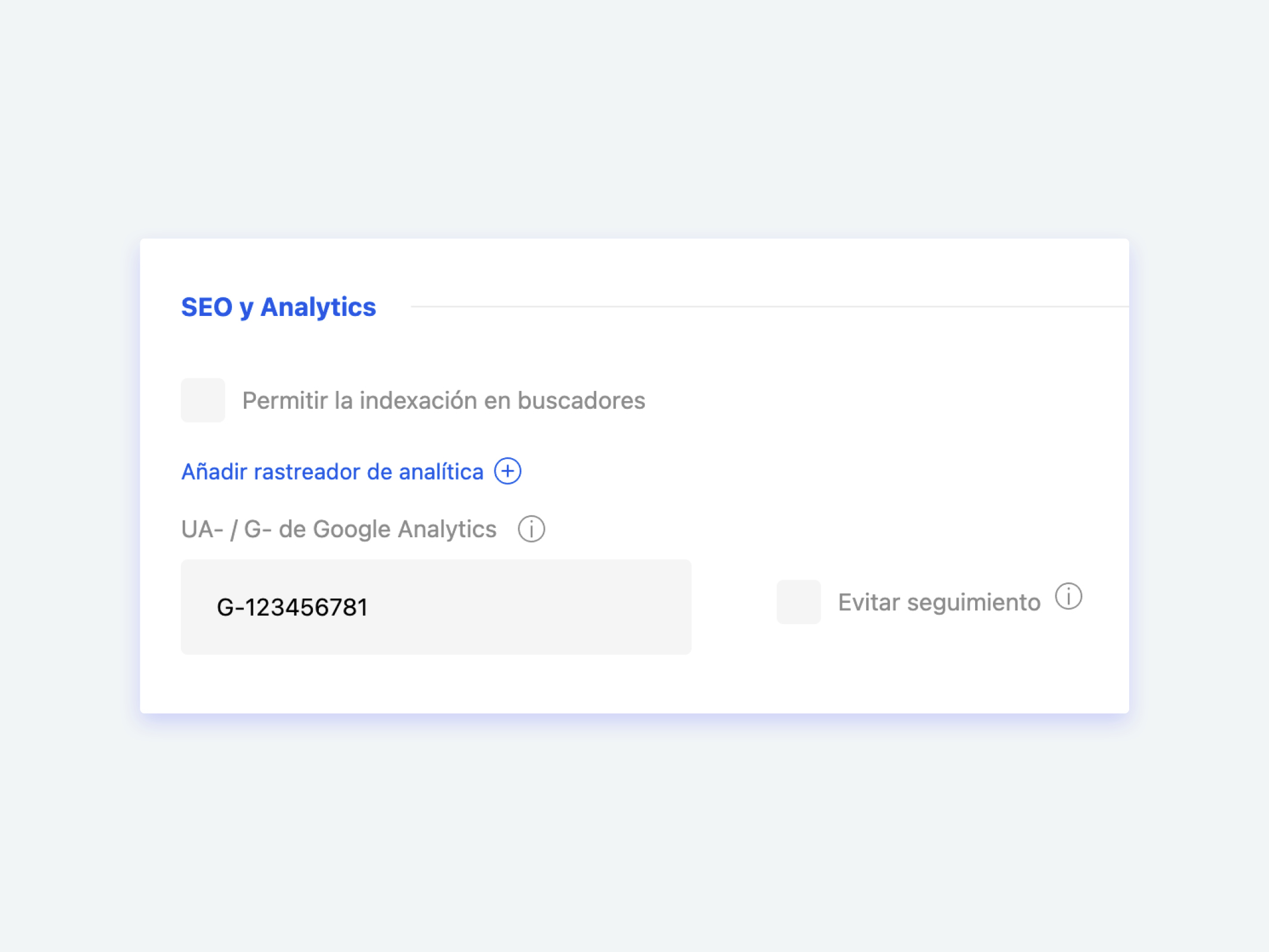
Cómo crear una propiedad Google Analytics 4 (GA4)
Para crear una propiedad en GA4, sigue los pasos detallados en la guía oficial de Google Analytics a través del siguiente enlace:
Configuración avanzada de eventos
El ID de medición de Google Analytics tendrá una integración básica de análisis con la que podrás ver las visitas a la páginas de la web. Si desea poder visualizar eventos avanzados (como el número de veces que se comparte…), debes crear 3 dimensiones personalizadas.
Esto debe hacerse ANTES de lanzar la publicación. Todos los eventos avanzados enviados antes de la creación de estas dimensiones serán descartados. Para crear estas dimensiones personalizadas y un informe de eventos avanzados, sigue los siguientes pasos:
Crea estas 3 dimensiones (una a la vez), las mayúsculas son importantes y no debe haber errores tipográficos. Completa los campos como se muestra en la captura:
- En Nombre de la dimensión, crea (una a la vez):
- wpAction
- wpLabel
- wpValue
- En Alcance, elige Evento para cada una
- En Descripción escribe Webpublication tracking
- En Parámetro de evento repite el nombre de la dimensión
- Haz clic en Guardar
- Arrastra y suelta los 3 eventos al bloque FILAS.
- Arrastra y sueltala métrica de Número de eventos al bloque VALORES como se muestra en la captura de pantalla.
Ahora tienes un informe que muestra todos los eventos avanzados. Considera que los eventos pueden tardar hasta 24 horas en aparecer aquí.
Puedes crear otro informe con filtros para mostrar otros tipos de eventos si lo deseas.